Hướng Dẫn Cách Xem Và Thiết Lập ID Y Tế Trên Apple Watch
Có thể nhiều người chưa biết, Apple Watch có một tính năng hữu ích mang tên Medical ID (ID y tế). Tính năng này lưu trữ thông tin sức khỏe cần thiết về bạn cũng như thực hiện cuộc gọi khẩn cấp trong một số trường hợp cần thiết. Dưới đây là hướng dẫn bạn cần biết để tạo và chia sẻ ID y tế của mình trên Apple Watch. Bắt đầu ngay hôm nay bạn nhé!
ID Y Tế Trên Apple Watch Là Gì?
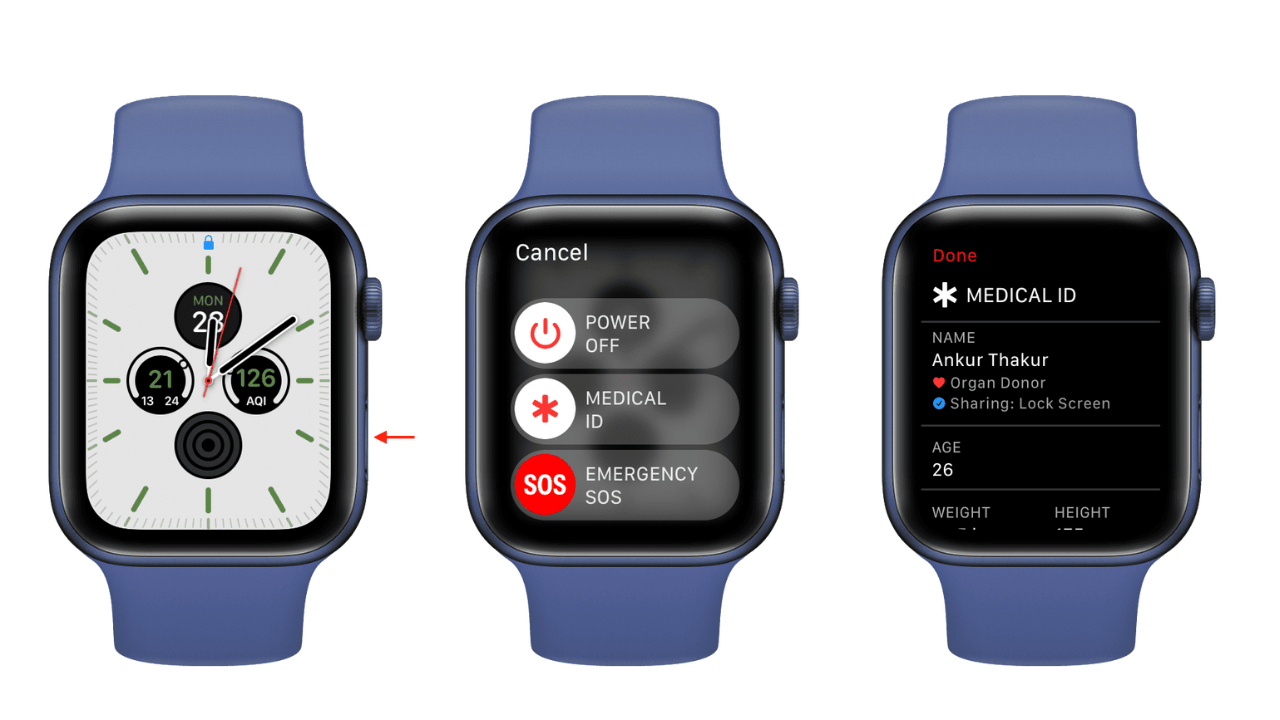
ID y tế cung cấp thông tin về bạn trong những tình huống khẩn cấp. Ví dụ như dị ứng và tình trạng y tế. Khi bạn đã thiết lập ID y tế của mình trong ứng dụng Sức khỏe trên iPhone. Thông tin đó cũng có sẵn trên Apple Watch của bạn.
Nếu bạn chia sẻ ID y tế, Apple Watch có thể gửi thông tin y tế của bạn cho các dịch vụ khẩn cấp khi bạn gọi điện hoặc nhắn tin đến 911 hay sử dụng SOS khẩn cấp (chỉ ở Mỹ và Canada). Apple Watch của bạn có thể hiển thị Medical ID để người chăm sóc cho bạn có thể sử dụng trong trường hợp khẩn cấp. Các chi tiết bao gồm:
- Tên, ngày sinh và ảnh Apple ID.
- Tình trạng y tế, chẳng hạn như bệnh tiểu đường, cao huyết áp, hen suyễn.
- Thuốc bạn hiện đang sử dụng.
- Ghi chú y tế như liệu bạn có đặt máy tạo nhịp tim không.
- Dị ứng và phản ứng, nhóm máu.
- Nội tạng tình trạng của nhà tài trợ.
- Chiều cao và cân nặng.
- Ngôn ngữ chính.
- Các liên hệ khẩn cấp và số điện thoại của họ.
Cách Thiết Lập ID Y Tế Trên Apple Watch
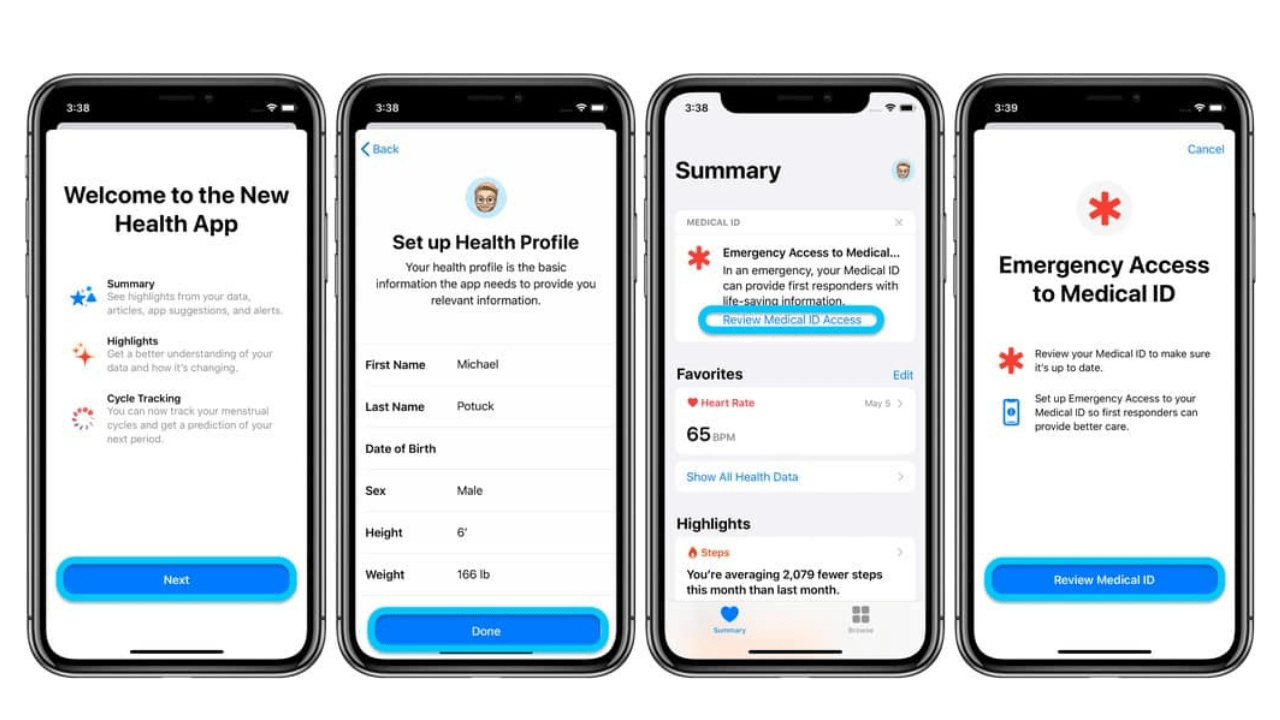
- Bước 1: Mở ứng dụng Sức Khỏe trên iPhone.
- Bước 2: Sau đó chọn Tóm Tắt.
- Bước 3: Nhấn vào ảnh hồ sơ của bạn và chọn ID y tế.
- Bước 4.1: Nếu bạn đang thiết lập ID y tế lần đầu tiên, hãy nhấn vào Bắt đầu.
- Bước 4.2: Nếu đã thiết lập ID, bạn nhấn vào Chỉnh sửa.
- Bước 5: Nhập thông tin liên quan như ngày sinh, dị ứng, nhóm máu…
- Bước 6: Hiển thị ID trên màn hình khóa, hãy bật hiển thị.
Như vậy, bạn đã hoàn thành thiết lập ID y tế trên iPhone. Khi kết nối Apple Watch với iPhone, bạn có thể xem ID sức khỏe trên chiếc đồng hồ này. Điều bạn cần làm là phải thêm nó vào Apple Watch nếu bạn sử dụng.
- Bước 1: Mở ứng dụng Đồng hồ trên iPhone của bạn
- Bước 2: Đi tới Đồng hồ của tôi > Sức khỏe > ID y tế.
- Bước 3: Bật tùy chọn Hiển thị khi bị khóa.
Cách Xem Medical Y Tế Trên Apple Watch
- Nhấn và giữ nút sườn cho đến khi các thanh trượt xuất hiện.
- Trượt thanh trượt ID y tế sang phải.
- Chạm vào Xong khi bạn đã hoàn tất.
Trên đây là tất cả các thông tin cần thiết để giúp bạn xem ID y tế trên Apple Watch. Hãy tận dụng những tính năng an toàn trên Apple Watch để bảo vệ sức khỏe của mình ngày một tốt hơn. Đón xem và theo dõi bài viết tiếp theo trên website, fanpage GLAB nha.



